Not
Bu sayfaya erişim yetkilendirme gerektiriyor. Oturum açmayı veya dizinleri değiştirmeyi deneyebilirsiniz.
Bu sayfaya erişim yetkilendirme gerektiriyor. Dizinleri değiştirmeyi deneyebilirsiniz.
Bu makalenin amacı, Microsoft Entra ID'yi Comeet İşe Alma Yazılımı'na kullanıcı ve/veya grupları otomatik olarak sağlamak ve kaldırmak için yapılandırmak üzere Comeet İşe Alma Yazılımı ve Microsoft Entra ID'de gerçekleştirilecek adımları göstermektir.
Not
Bu makalede, Microsoft Entra kullanıcı sağlama hizmetinin üzerinde oluşturulmuş bir bağlayıcı açıklanmaktadır. Bu hizmetin ne yaptığı, nasıl çalıştığı ve sık sorulan sorular hakkında önemli ayrıntılar için bkz . Microsoft Entra Id ile SaaS uygulamalarına kullanıcı sağlamayı ve sağlamayı kaldırmayı otomatikleştirme.
Önkoşullar
Bu makalede özetlenen senaryo, aşağıdaki önkoşullara zaten sahip olduğunuzu varsayar:
- Etkin aboneliği olan bir Microsoft Entra kullanıcı hesabı. Henüz bir hesabınız yoksa, ücretsizhesap oluşturun.
- Aşağıdaki rollerden biri:
- Uygulama Yöneticisi
- Bulut Uygulaması Yöneticisi
- Uygulama Sahibi.
- Comeet İşe Alma Yazılımı kiracısı
- Comeet İşe Alma Yazılımı'nda Yönetici izinlerine sahip bir kullanıcı hesabı.
Not
Bu tümleştirme, Microsoft Entra US Government Cloud ortamından da kullanılabilir. Bu uygulamayı Microsoft Entra US Government Cloud Application Gallery'de bulabilir ve genel buluttaki gibi yapılandırabilirsiniz.
Galeriden Comeet İşe Alma Yazılımı Ekleme
Comeet Recruiting Software'i Microsoft Entra ID ile otomatik kullanıcı sağlama için yapılandırmadan önce, Yönetilen SaaS uygulamaları listenize Microsoft Entra uygulama galerisinden Comeet Recruiting Software eklemeniz gerekir.
Microsoft Entra uygulama galerisinden Comeet İşe Alma Yazılımı eklemek için aşağıdaki adımları gerçekleştirin:
- Microsoft Entra yönetim merkezinde en az Bir Bulut Uygulaması Yöneticisi olarak oturum açın.
- Entra ID>Kurumsal uygulamalar>Yeni uygulama'ya göz atın.
- Galeriden ekle bölümünde, Comeet Recruiting Software yazın, arama kutusuna Comeet Recruiting Software öğesini seçin.
- Sonuçlar panelinden Comeet İşe Alma Yazılımı'nı seçin ve uygulamayı ekleyin. Uygulama kiracınıza eklenirken birkaç saniye bekleyin.
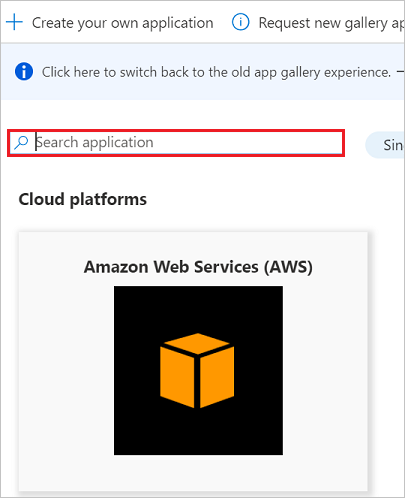
Comeet İşe Alma Yazılımına kullanıcı atama
Microsoft Entra Id, seçilen uygulamalara hangi kullanıcıların erişmesi gerektiğini belirlemek için atamalar adlı bir kavram kullanır. Otomatik kullanıcı sağlama bağlamında, yalnızca Microsoft Entra Id'de bir uygulamaya atanmış olan kullanıcılar ve/veya gruplar eşitlenir.
Otomatik kullanıcı sağlamayı yapılandırmadan ve etkinleştirmeden önce, Microsoft Entra ID'deki hangi kullanıcıların ve/veya grupların Comeet İşe Alma Yazılımı'na erişmesi gerektiğine karar vermelisiniz. Karar verdikten sonra, buradaki yönergeleri izleyerek bu kullanıcıları ve/veya grupları Comeet İşe Alma Yazılımı'na atayabilirsiniz:
Comeet İşe Alma Yazılımı'na kullanıcı atamaya yönelik önemli ipuçları
Otomatik kullanıcı sağlama yapılandırmasını test etmek için Comeet İşe Alma Yazılımı'na tek bir Microsoft Entra kullanıcısının atandığı önerilir. Daha sonra daha fazla kullanıcı ve/veya grup atanabilir.
Bir kullanıcıyı Comeet İşe Alma Yazılımı'na atarken, atama iletişim kutusunda uygulamaya özgü geçerli bir rol (varsa) seçmeniz gerekir. Varsayılan Erişim rolüne sahip kullanıcılar sağlamanın dışında tutulur.
Comeet İşe Alma Yazılımı için otomatik kullanıcı sağlamayı yapılandırma
Bu bölüm, Microsoft Entra Id'deki kullanıcı ve/veya grup atamalarına göre Comeet İşe Alma Yazılımı'nda kullanıcıları ve/veya grupları oluşturmak, güncelleştirmek ve devre dışı bırakmak için Microsoft Entra sağlama hizmetini yapılandırma adımlarında size yol gösterir.
İpucu
Comeet Recruiting Software çoklu oturum açma makalesinde verilen yönergeleri izleyerek, Comeet Recruiting Software için SAML tabanlı çoklu oturum açmayı etkinleştirmeyi de seçebilirsiniz. Çoklu oturum açma, otomatik kullanıcı sağlamadan bağımsız olarak yapılandırılabilir, ancak bu iki özellik birbirini tamamlar.
Microsoft Entra Id'de Comeet İşe Alma Yazılımı için otomatik kullanıcı sağlamayı yapılandırmak için:
Microsoft Entra yönetim merkezinde en az Bir Bulut Uygulaması Yöneticisi olarak oturum açın.
Entra ID>Enterprise uygulamalarına göz atın

Uygulamalar listesinde Comeet İşe Alma Yazılımı'nı seçin.

Hazırlama sekmesini seçin.

Hazırlama Modu'nu Otomatik olarak ayarlayın.

Yönetici Kimlik Bilgileri bölümünde, 6. Adım'da açıklandığı gibi Comeet İşe Alma Yazılımı hesabınızın Kiracı URL'sini ve Gizli Belirtecini girin.
Comeet İşe Alma Yazılımı yönetici konsolunda, Comeet > Ayarları > Kimlik Doğrulaması > Microsoft Azure'a gidin ve şirketinizin değerinin Gizli Belirtecini Microsoft Entra Id'deki Gizli Belirteç alanına kopyalayın.
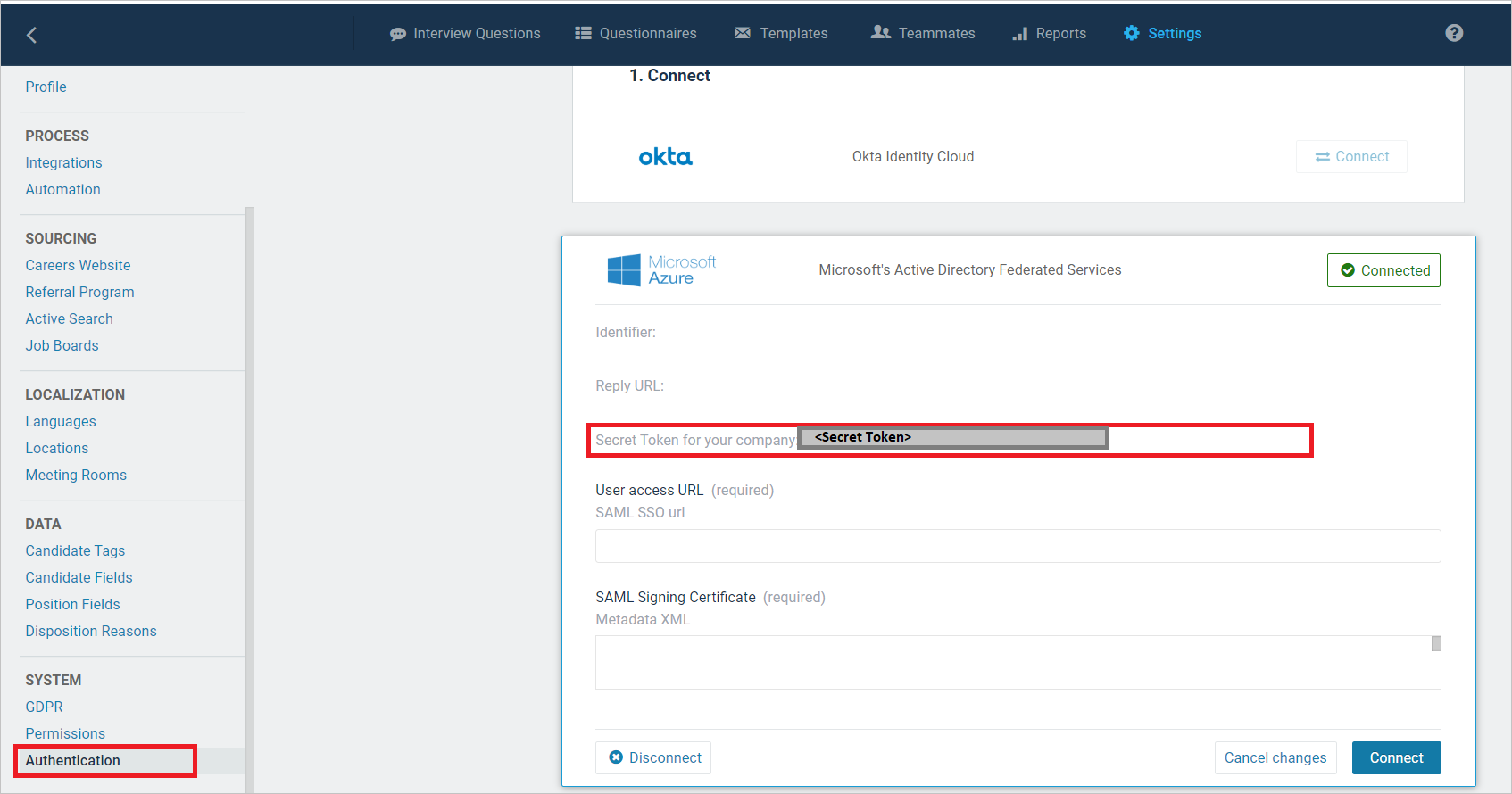
5. Adım'da gösterilen alanları doldurdıktan sonra, Microsoft Entra Id'nin Comeet İşe Alma Yazılımı'na bağlanadığından emin olmak için Bağlantıyı Test Et'i seçin. Bağlantı başarısız olursa, Comeet İşe Alma Yazılımı hesabınızın Yönetici izinlerine sahip olduğundan emin olun ve yeniden deneyin.

Bildirim E-postası alanına, sağlama hatası bildirimlerini alması gereken bir kişinin veya grubun e-posta adresini girin ve - Hata oluştuğunda e-posta bildirimi gönder onay kutusunu işaretleyin.

Kaydetseçeneğini seçin.
Eşlemeler bölümünde Microsoft Entra kullanıcılarını Comeet ile eşitle'yi seçin.
Öznitelik Eşlemesi bölümünde, Microsoft Entra ID'den Comeet İşe Alma Yazılımı'na eşitlenen kullanıcı özniteliklerini gözden geçirin. Eşleştirme özellikleri olarak seçilen öznitelikler, güncelleştirme işlemleri için Comeet İşe Alma Yazılımı'ndaki kullanıcı hesaplarıyla eşleştirmek için kullanılır. Değişiklikleri kaydetmek için Kaydet düğmesini seçin.
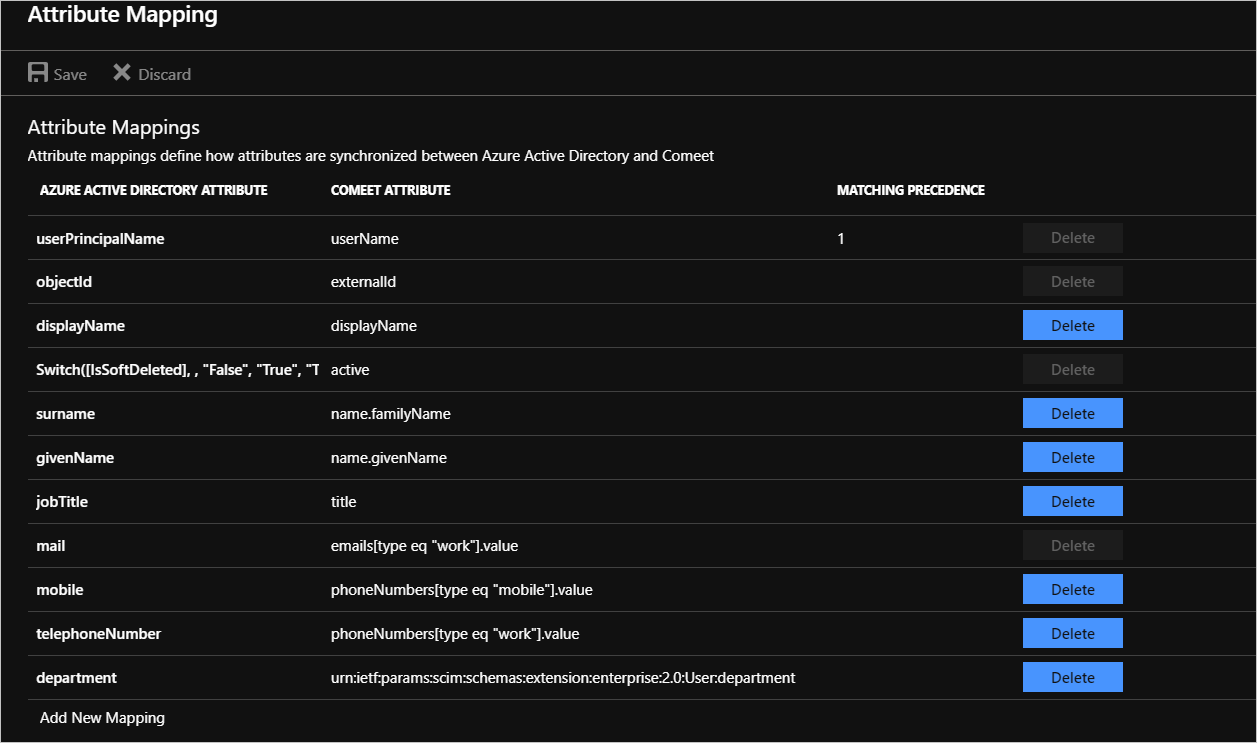
Kapsam filtrelerini yapılandırmak için, Kapsam filtresi makalesinde sağlanan aşağıdaki yönergelere bakın.
Comeet İşe Alma Yazılımı için Microsoft Entra sağlama hizmetini etkinleştirmek için Ayarlar bölümünde Sağlama Durumu'nu Açık olarak değiştirin.

Ayarlar bölümündeki Kapsam'ta istenen değerleri seçerek Comeet İşe Alma Yazılımı'na sağlamak istediğiniz kullanıcıları ve/veya grupları tanımlayın.

Sağlama işlemine hazır olduğunuzda Kaydet seçeneğini tıklayın.

Bu işlem, Ayarlar bölümündeki Kapsam bölümünde tanımlanan tüm kullanıcıların ve/veya grupların ilk eşitlemesini başlatır. İlk eşitlemenin gerçekleştirilmesi, Microsoft Entra sağlama hizmeti çalıştığı sürece yaklaşık 40 dakikada bir gerçekleşen sonraki eşitlemelerden daha uzun sürer. İlerleme durumunu izlemek için Eşitleme Ayrıntıları bölümünü kullanabilir ve Comeet İşe Alma Yazılımı'nda Microsoft Entra sağlama hizmeti tarafından gerçekleştirilen tüm eylemleri açıklayan sağlama etkinliği raporunun bağlantılarını izleyebilirsiniz.
Microsoft Entra sağlama günlüklerini okuma hakkında daha fazla bilgi için bkz . Otomatik kullanıcı hesabı sağlamada raporlama.
Bağlayıcı Sınırlamaları
- Comeet Recruiting Software şu anda grupları desteklemez.
Diğer kaynaklar
- Kurumsal Uygulamalar için kullanıcı hesabı hazırlamayı yönetme
- Microsoft Entra Id ile uygulama erişimi ve çoklu oturum açma nedir?